Outriders 'Unreal Process is gecrasht UE4 - Madness' Error Fix
Bijgewerkt in januari 2024: Krijg geen foutmeldingen meer en vertraag je systeem met onze optimalisatietool. Haal het nu op - > deze link
- Download en installeer de reparatietool hier.
- Laat het uw computer scannen.
- De tool zal dan repareer je computer.
Outriders Demo-game was populair geworden onder de gamergemeenschap en mensen wachtten op de release van de volledige versie van de game.Toen de volledige versie van de game echter eenmaal was uitgebracht om te spelen, meldden veel pc-gamers dat ze een foutmelding zagen met de tekst "Outriders Unreal process has crashed: UE4 - Madness".Een van de belangrijkste redenen voor de fout zijn de technische problemen met de Outrider-gameservers en het crashen van de game-engine.Ook geeft de foutmelding geen informatie over de oorzaak van de fout of tips voor het oplossen van problemen.
Als je deze foutmelding tegenkomt terwijl je Outriders op je Windows-pc probeert te spelen, lees dan dit artikel.Hier hebben we enkele oplossingen vermeld die met succes door andere gebruikers zijn geprobeerd om dit probleem op hun Windows-systeem op te lossen.
Oplossing 1 - Sluit de MSI Afterburner af
Als u MSI Afterburner gebruikt, een overkloktool die wordt gebruikt om de grafische kaart van het systeem in realtime te besturen en te bewaken, kan dit uw spelervaring beïnvloeden en deze fout veroorzaken.U moet de taak met betrekking tot MSI Afterburner beëindigen of deze van uw pc verwijderen.
Beëindig MSI Afterburner-taak
Stap 1.Open Taakbeheer met de toetscombinaties Ctrl + Shift + Esc.
Belangrijke opmerkingen:
U kunt nu pc-problemen voorkomen door dit hulpmiddel te gebruiken, zoals bescherming tegen bestandsverlies en malware. Bovendien is het een geweldige manier om uw computer te optimaliseren voor maximale prestaties. Het programma herstelt veelvoorkomende fouten die kunnen optreden op Windows-systemen met gemak - geen noodzaak voor uren van troubleshooting wanneer u de perfecte oplossing binnen handbereik hebt:
- Stap 1: Downloaden PC Reparatie & Optimalisatie Tool (Windows 11, 10, 8, 7, XP, Vista - Microsoft Gold Certified).
- Stap 2: Klik op "Start Scan" om problemen in het Windows register op te sporen die PC problemen zouden kunnen veroorzaken.
- Stap 3: Klik op "Repair All" om alle problemen op te lossen.
Stap 2.Zoek naar het proces met betrekking tot MSI Afterburner.
Stap 3.Selecteer het proces en klik op de knop Taak beëindigen.
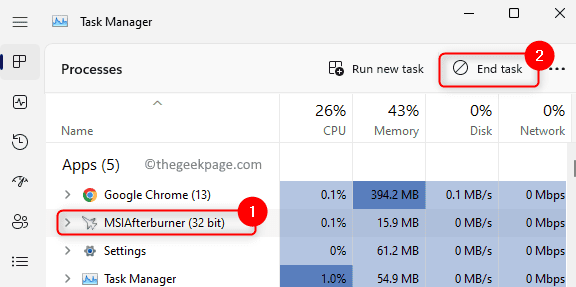
Stap 4.Probeer de Outriders-game uit te voeren en controleer of de fout is verholpen.
Verwijder MSI Afterburner
Stap 1.Druk op Windows + R om het dialoogvenster Uitvoeren te openen.
Stap 2.Typ ms-settings:appsfeatures en druk op Enter.
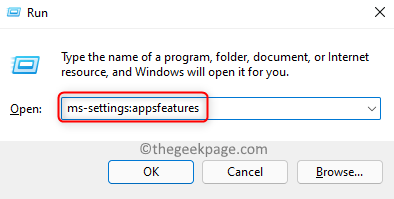
Stap 3.Op deZoek op de pagina Geïnstalleerde apps de MSI Afterburner-app in de lijst met apps.
Stap 4.Klik op het menu met drie stippen dat bij de toepassing hoort en selecteer Verwijderen.
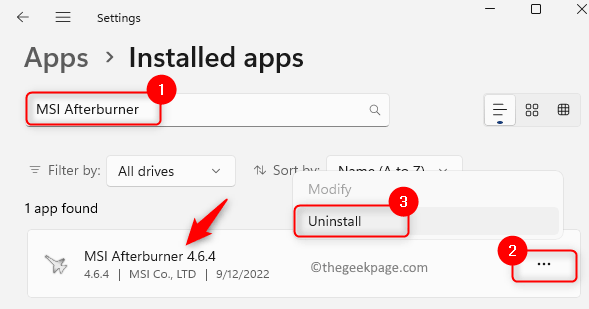
Stap 5.Klik op de bevestigingsprompt die verschijnt opnieuw op Verwijderen.
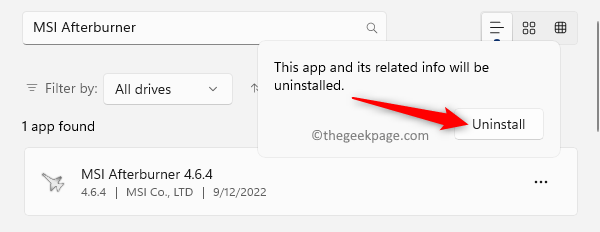
Stap 6.Wacht tot de toepassing van uw pc is verwijderd.
Stap 7.Start uw systeem opnieuw op en controleer of de fout met betrekking tot Outriders Unreal Engine is opgelost.
Oplossing 2 - Update systeem grafische stuurprogramma
Stap 1.Open het vak Uitvoeren met de toetsencombinatie Windows en R.
Stap 2.Typ devmgmt.msc en druk op Enter om Apparaatbeheer te openen.
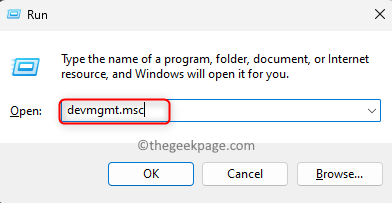
Stap 3.Klik op de pijl naast Beeldschermadapters om deze uit te vouwen.
Stap 4.Klik met de rechtermuisknop op het grafische systeemstuurprogramma dat moet worden bijgewerkt en kies Stuurprogramma bijwerken.
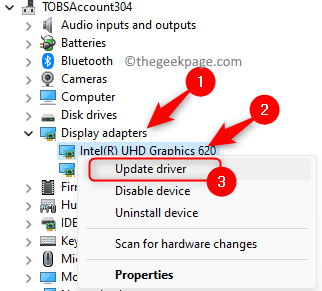
Stap 5.Selecteer de optie Automatisch zoeken naar stuurprogramma's in het venster Stuurprogramma's bijwerken.
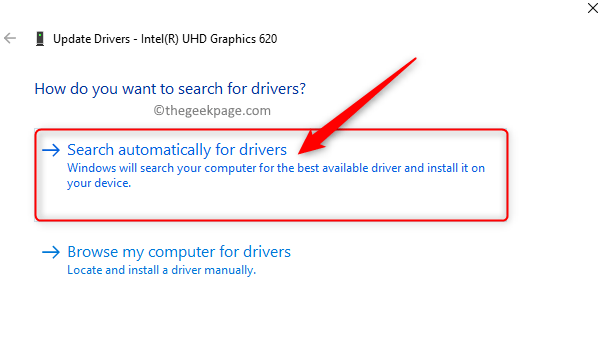
Stap 6.Windows zoekt dan naar de nieuwste versie van het grafische stuurprogramma dat op uw pc is geïnstalleerd.
Stap 7.Als er nieuwe updates beschikbaar zijn, wordt u gevraagd de update te installeren.
Stap 8.Nadat het grafische stuurprogramma is bijgewerkt, start u uw systeem opnieuw op en controleert u of de fout met de Outriders-game is opgelost.
Als de fout zich blijft voordoen, probeer dan de stuurprogramma's handmatig bij te werken naar de nieuwste versie door naar de officiële downloadwebsite van de fabrikant voor uw grafische kaart te gaan.
Klik op de specifieke grafische kaartlink om naar hun respectievelijke website te gaan: NVIDIA, AMD of Intel
Download de exacte driver voor uw grafische kaart.
Ten slotte kunt u de driver handmatig installeren met behulp van het gedownloade bestand.
Oplossing 3 - Controleer de integriteit van gamebestanden
Stap 1.Open de Steam-toepassing op uw systeem.
Stap 2.Selecteer het tabblad Bibliotheek.
Stap 3.Klik in de lijst met spellen aan de linkerkant met de rechtermuisknop op OUTRIDERS Demo en kies Eigenschappen.
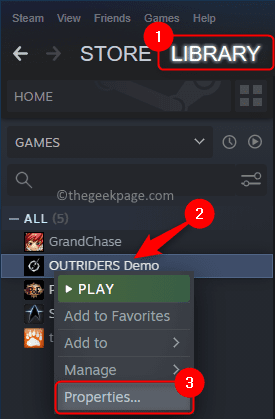
Stap 4.Ga naar het tabblad Lokale bestanden in het venster Eigenschappen.
Stap 5.Klik aan de rechterkant op de knop Integriteit van gamebestanden verifiëren.
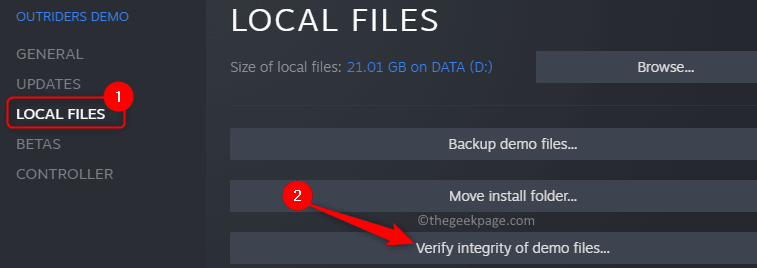
Stap 6.U moet enige tijd wachten totdat de verificatie van de integriteit van de gamebestanden is voltooid.
Stap 7.Zodra het verificatieproces is voltooid, start u de Outriders-game opnieuw om te zien of de fout is opgelost.
Oplossing 4 - Forceer Outriders in DX11-modus
Stap 1.Start Steam en selecteer het tabblad Bibliotheek.
Stap 2.Klik met de rechtermuisknop op OUTRIDERS Demo en kies Eigenschappen in de vermelde spellen.
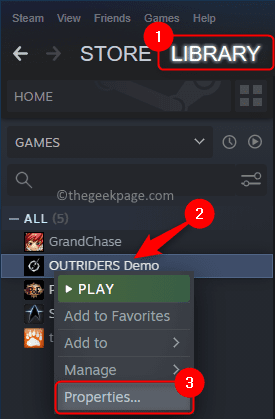
Stap 3.Met het tabblad Algemeen geselecteerd in het venster Speleigenschappen, typt u de onderstaande tekst in het tekstvak Startopties.
-force -dx11
Stap 4.Start het spel nu opnieuw en het zal altijd in de DirectX 11-modus draaien.
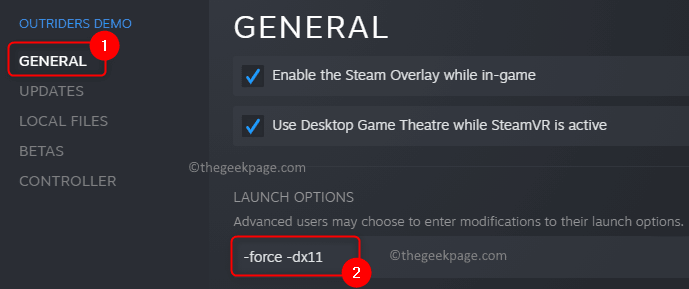
Oplossing 5 - Start het spel als beheerder vanuit de spelmap
Stap 1.Gebruik stap 1 en 2 in de bovenstaande oplossing om naar het spel Eigenschappen voor OUTRIDERS te gaan.
Stap 2.Ga naar het tabblad Lokale bestanden.
Stap 3.Klik op de knop Bladeren om naar de installatiemap van het spel te gaan.De installatiemap is in ons geval D:SteamsteamappscommonOUTRIDERS Demo.
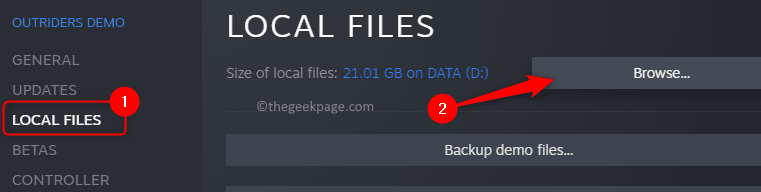
Stap 4.Zoek het toepassingsbestand OUTRIDERS-Win64-Shipping in deze map.
Stap 5.Klik met de rechtermuisknop op OUTRIDERS-Win64-Shipping.exe en selecteer Eigenschappen.
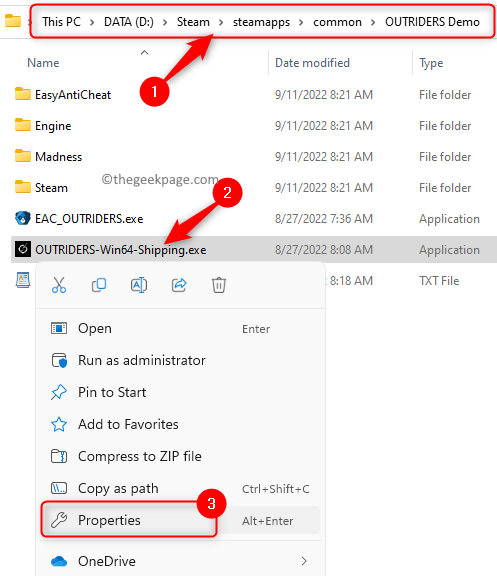
Stap 6.Selecteer in het eigenschappenvenster het tabblad Compatibiliteit.
Stap 7.Vink hier het vakje aan naast Dit programma uitvoeren als beheerder in het gedeelte Instellingen.
Stap 8.Klik op Toepassen en vervolgens op OK om de wijzigingen op te slaan.
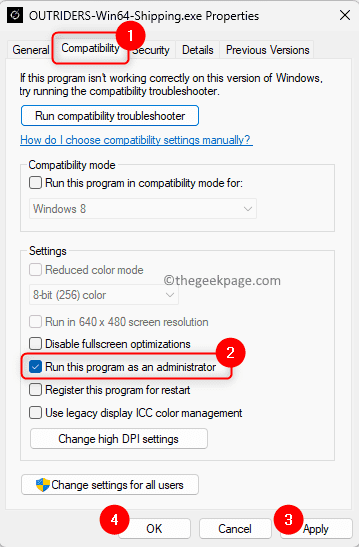
Stap 9.Gebruik dit exe-bestand en voer het spel uit nadat de beheerderstoegang is verleend.
Stap 10.Controleer of de fout Unreal process crashed is opgelost.
Oplossing 6 - Sta het spel toe via de systeemfirewall
Stap 1.Druk op de Windows-toets op uw toetsenbord en typ windows firewall in de zoekbalk van Windows.
Stap 2.Klik op de optie "Een app toestaan via Windows firewall" in het weergegeven zoekresultaat.
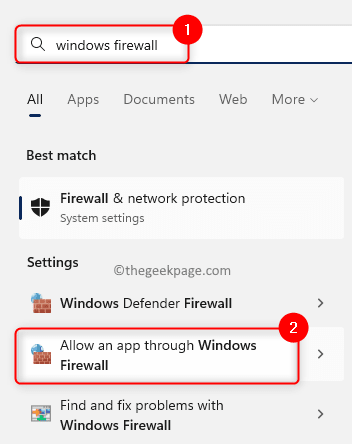
Stap 3.Klik in het venster Toegestane apps op de knop Instellingen wijzigen.
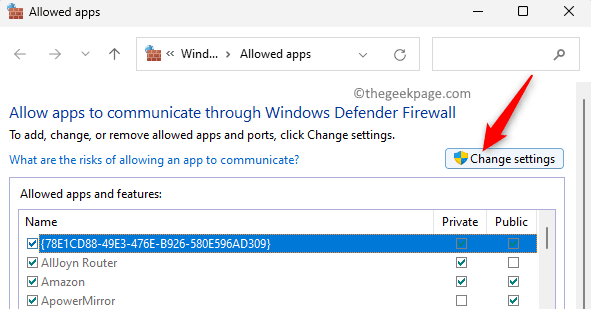
Stap 4.Zoek OUTRIDERS Demo in de lijst Toegestane apps en functies.
Stap 5.Vink het vakje naast OUTRIDERS Demo aan.
Zorg er ook voor dat de vakjes in de kolom Openbaar en Privé zijn aangevinkt.
Stap 6.Klik op OK.Start het spel en controleer of de fout nog steeds wordt gemeld of niet.
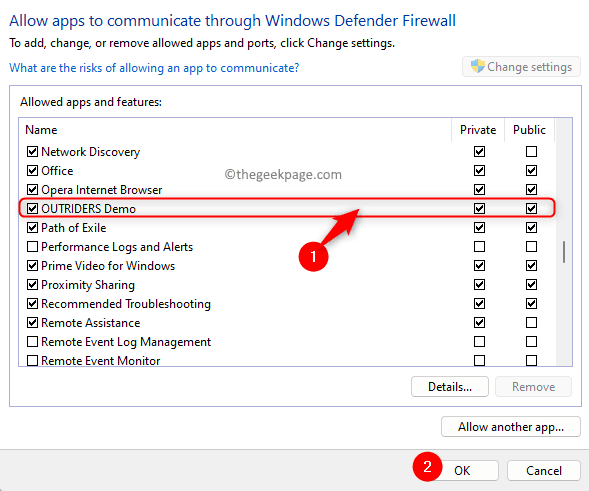
Opmerking: als u OUTRIDERS niet kunt vinden in de lijst met toegestane apps in stap 4, klik dan onderaan op de knop Een andere app toestaan....
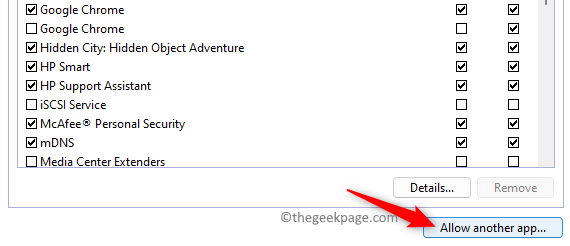
Klik in het venster Een app toevoegen op Bladeren.
Ga naar de installatiemap voor de game in het venster Bladeren en selecteer het exe-bestand voor de game.
Zodra het pad naar het toepassingsbestand is toegevoegd, klikt u op Toevoegen.
Nu zie je de game in de lijst met toegestane apps of functies.
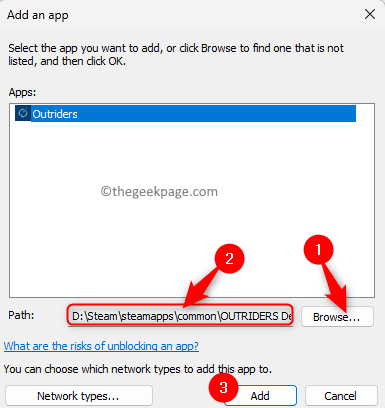
Dat is het!!
Bedankt voor het lezen.
Vond je dit artikel informatief genoeg bij het oplossen van het Outriders Unreal Process is gecrasht: UE4 - Madness-fout op je Windows-pc terwijl je de Outriders-game probeerde te spelen?Laat ons uw mening en de oplossing die voor u werkte weten in de onderstaande opmerkingen.

